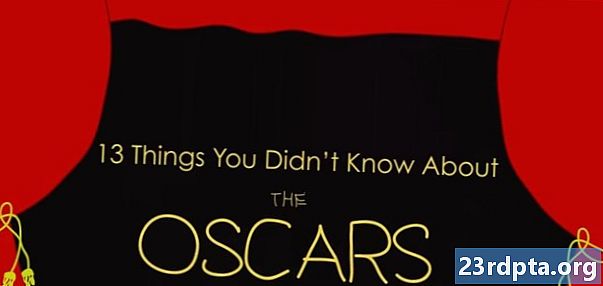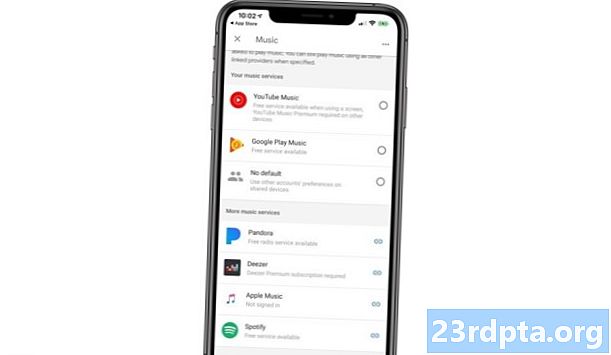Conţinut

1. Din ecranul de întâmpinare, navigați spre dreapta Magazin.
2. Derulați în jos, evidențiați Aplicații, și apăsați butonul A.
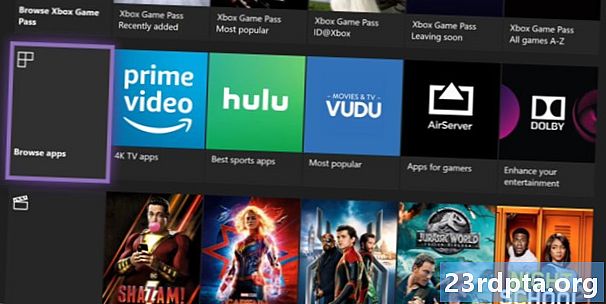
3. Alternativ, puteți derula în jos și selecta Căutați aplicații.
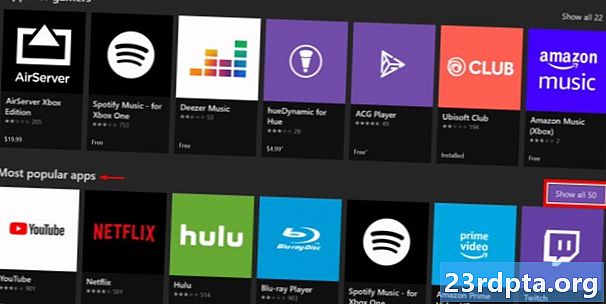
4. De obicei, veți vedea Netflix listat pe pagina principală a aplicației. Dacă nu, puteți selecta Afișați toate cele 50 lângă Cele mai populare aplicații.
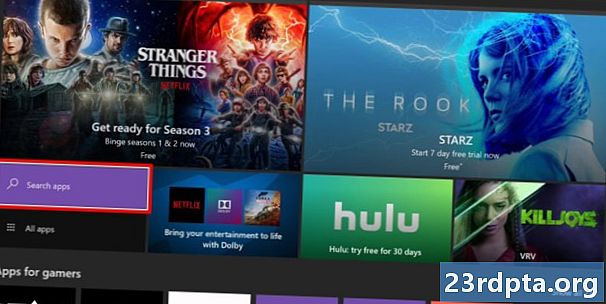
5. De asemenea, puteți căuta aplicația selectând Căutați aplicații și apăsând butonul A. Începeți să tastați „Netflix” pe următorul ecran și va apărea aplicația.
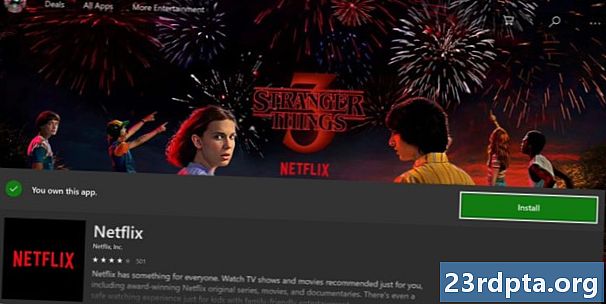
6. Selectați culoarea verde Buton Instalare și apăsați A pe controler. Puteți lansa Netflix de aici după procesul de instalare.
7. conectare în contul dvs. Netflix.
Dacă nu aveți un cont, puteți obține o probă gratuită de 30 de zile. Aplicația vă va cere să introduceți un număr mobil pentru a crea un cont într-un browser web.
Mai Mult: Cum să transmiteți fluxul Xbox One la Windows 10
Adăugați Netflix la ecranul dvs. de pornire Xbox One
Microsoft a eliminat posibilitatea de a fixa manual aplicațiile pe ecranul de pornire. Dacă vizionați frecvent Netflix, veți vedea aplicația listată în partea de sus a ecranului de pornire Jocurile și aplicațiile mele rând. Dar puteți „fixa” Netflix adăugându-l într-un grup accesibil din ecranul de pornire. Gândiți-vă la grupuri ca la foldere, astfel încât să puteți stoca aplicații similare sub un singur nume.
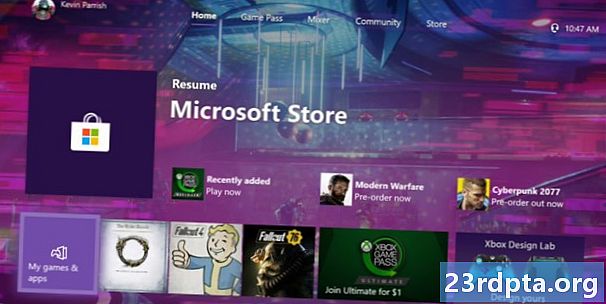
1. Selectează Jocurile și aplicațiile mele pictograma de pe ecranul de start și atingeți butonul „A”.
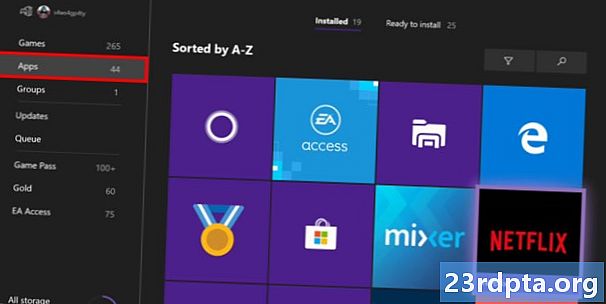
2. Derulați în jos spre Aplicații pe pagina următoare și selectați Netflix.
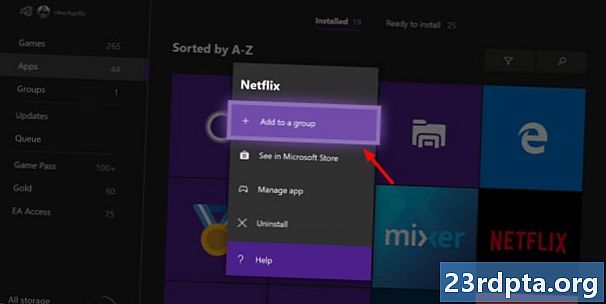
3. Atingeți „hamburgerul” de trei linii al controlerului Meniul buton.
4. Selectați Adăugați la un grup în meniul pop-up.
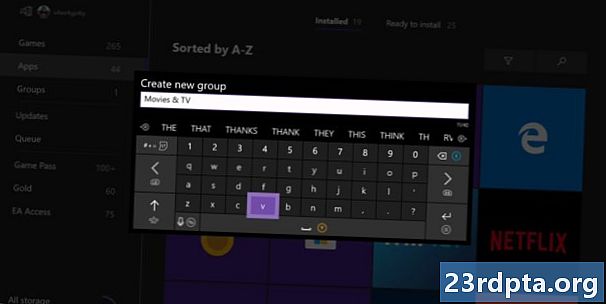
5. Selectați Creați un grup nou dacă nu aveți deja unul pentru servicii de streaming.
6. Nume noul tău grup.
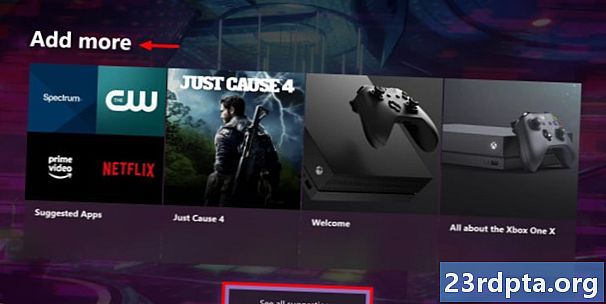
7. Navigați înapoi la Acasă.
8. Derulați în jos spre Adăuga mai mult categorie. Dacă nu vedeți noul dvs. grup, selectați Vezi toate sugestiile.
9. Derulați în jos spre Grupuri, selectați noul grup și atingeți butonul A pentru adăugați-o la Acasă.
Acest lucru completează ghidul nostru despre cum să obțineți Netflix pe Xbox One. Pentru alte sfaturi și trucuri conexe, consultați aceste ghiduri:
- Cele mai bune 10 filme animate Netflix pe care trebuie să le adăugați la lista de urmărire
- Cele mai bune 10 filme amuzante de pe Netflix
- Cele mai bune emisiuni de sci-fi de pe Netflix